INDIRECT 함수는 텍스트로 지정한 참조 위치에 값을 반환합니다. 정의한 이름도 가능합니다. 예를 들어 수식으로 =INDIRECT(“B1”) 라가 입력하면 텍스트 셀 주소인 “B1” 에 있는 값을 가져옵니다. 주소를 동적으로 조합해서 값을 가져오고 싶을 때도 유용합니다.

| ◎ 셀 주소 참조 값 가져오기 |
▼ 기본 사용법부터 알아보겠습니다. INDIRECT 인수로 특정 셀 주소를 텍스트로 입력합니다. 수식의 결과는 아래와 같습니다. 참조로 입력한 셀의 값을 가져와서 표시합니다.
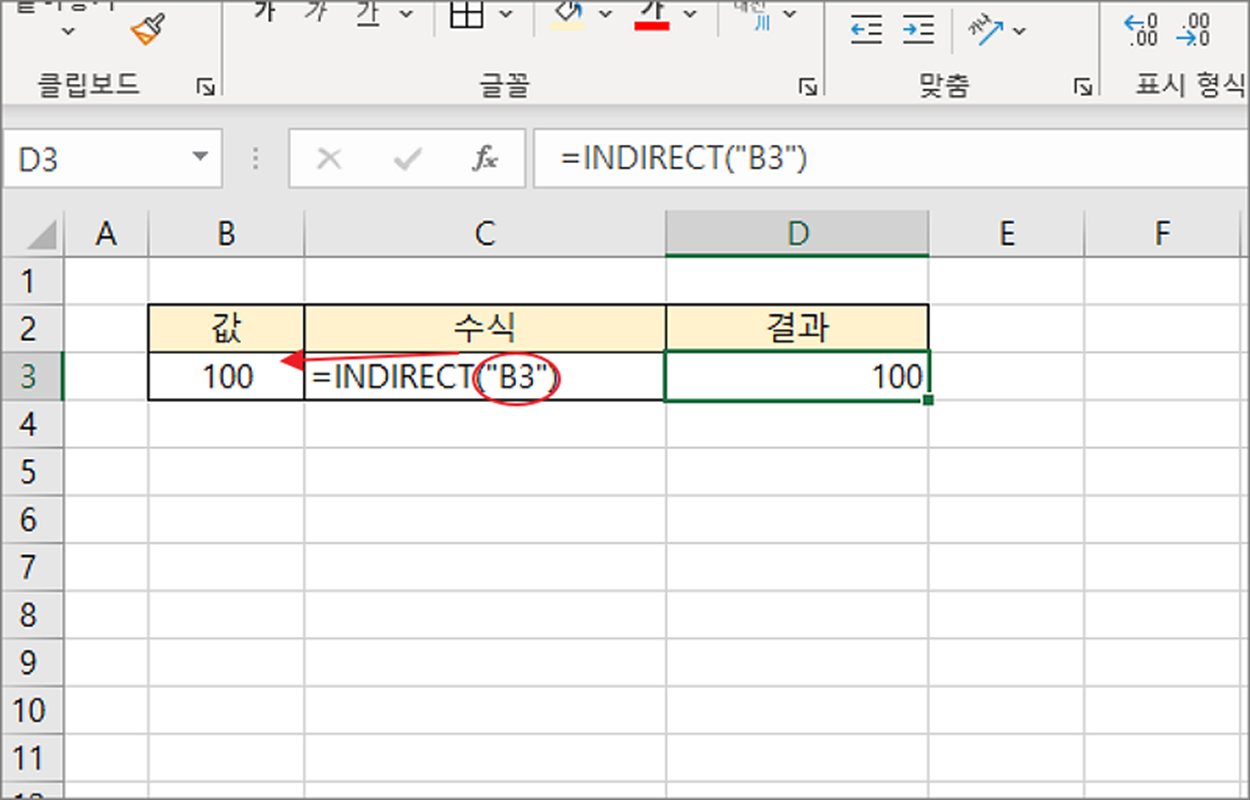
▼ INDIRECT 함수의 인수값을 입력할 때 주의할 점이 있습니다. 반드시 텍스트로 변환해서 입력해야 합니다. “B3” 가 아닌 B3 를 입력하면 그림처럼 #REF! 오류가 발생합니다.
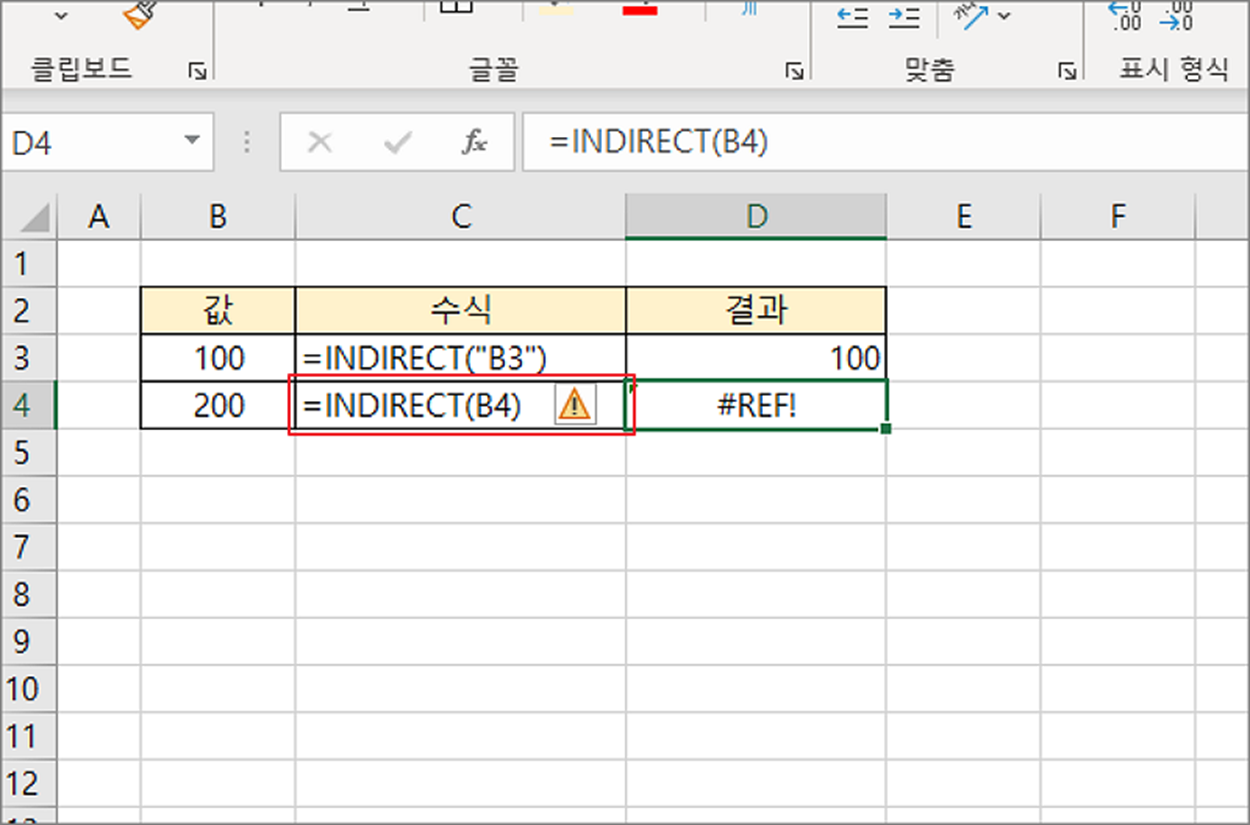
▼ INDIRECT 의 인수로 단일 셀이 아닌 영역을 지정해도 결과값을 정상적으로 반환합니다. 그림처럼 배열로 반환해서 필요한 영역만큼 값을 표시합니다.
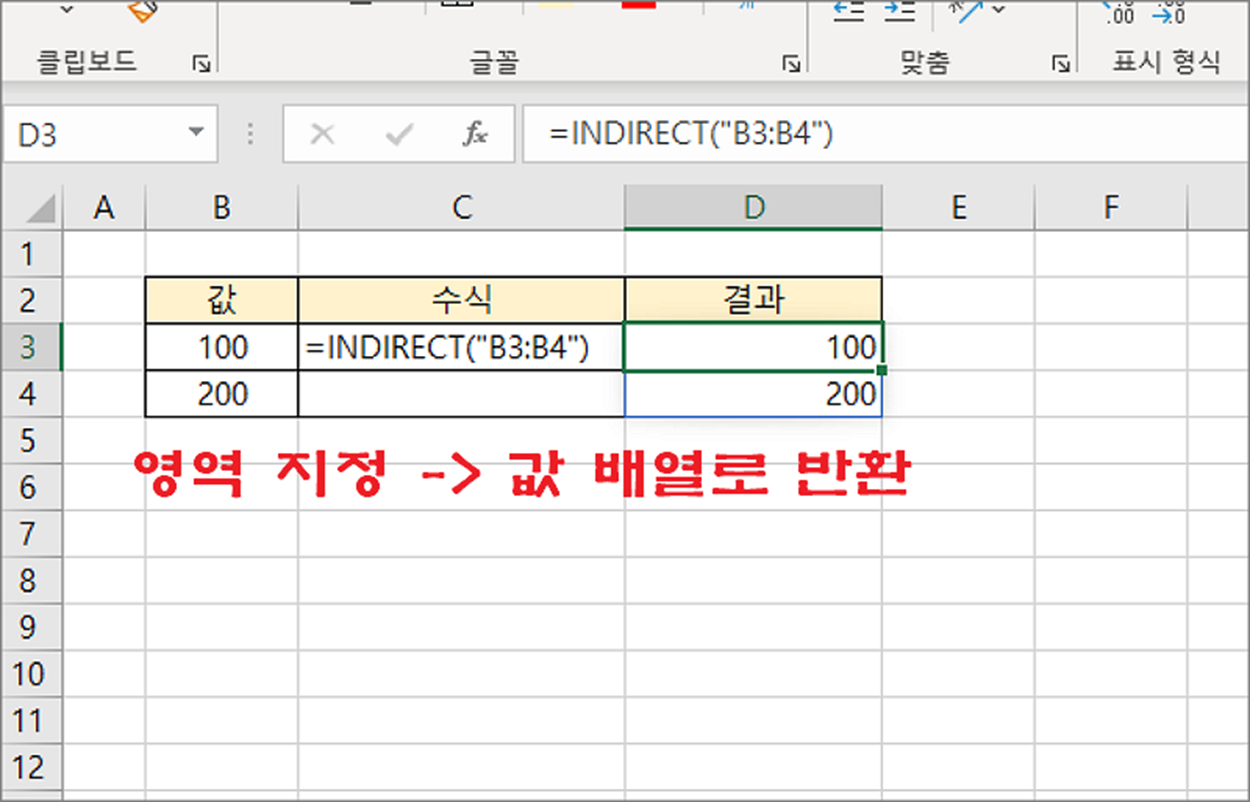
▼ 이렇게 INDIRECT 함수의 특성 때문에 단독으로 사용하는 경우는 드뭅니다. 다른 함수와 조합해서 사용하는 경우가 많습니다.
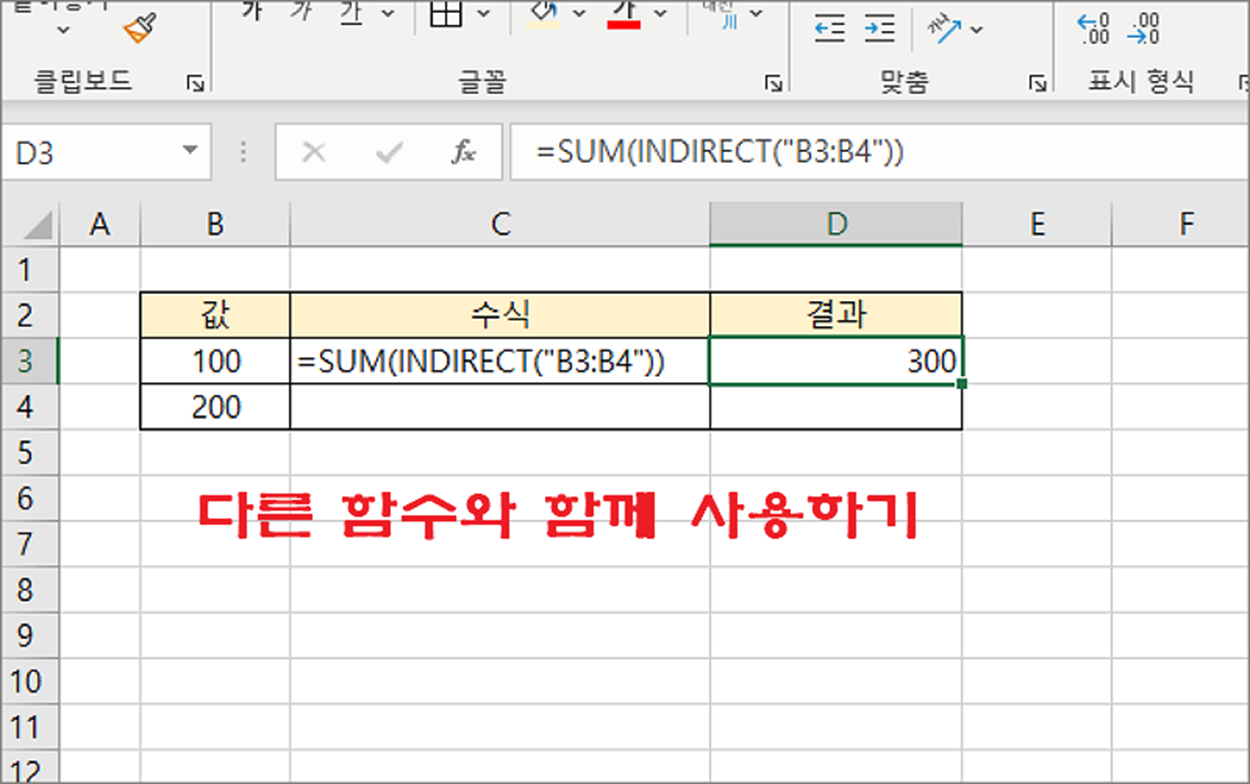
| ◎ 정의한 이름 참조해서 데이터 가져오기 |
▼ INDIRECT 함수는 셀 주소뿐만 아니라 정의한 이름에 해당하는 참조도 반환합니다. 아래 샘플에서 선택한 영역에 이름을 정의하고 INDIRECT 함수를 사용해서 참조한 값을 가져와 보겠습니다. 영역을 선택하고 수식 탭 > 이름 관리자 리본 메뉴를 클릭합니다.
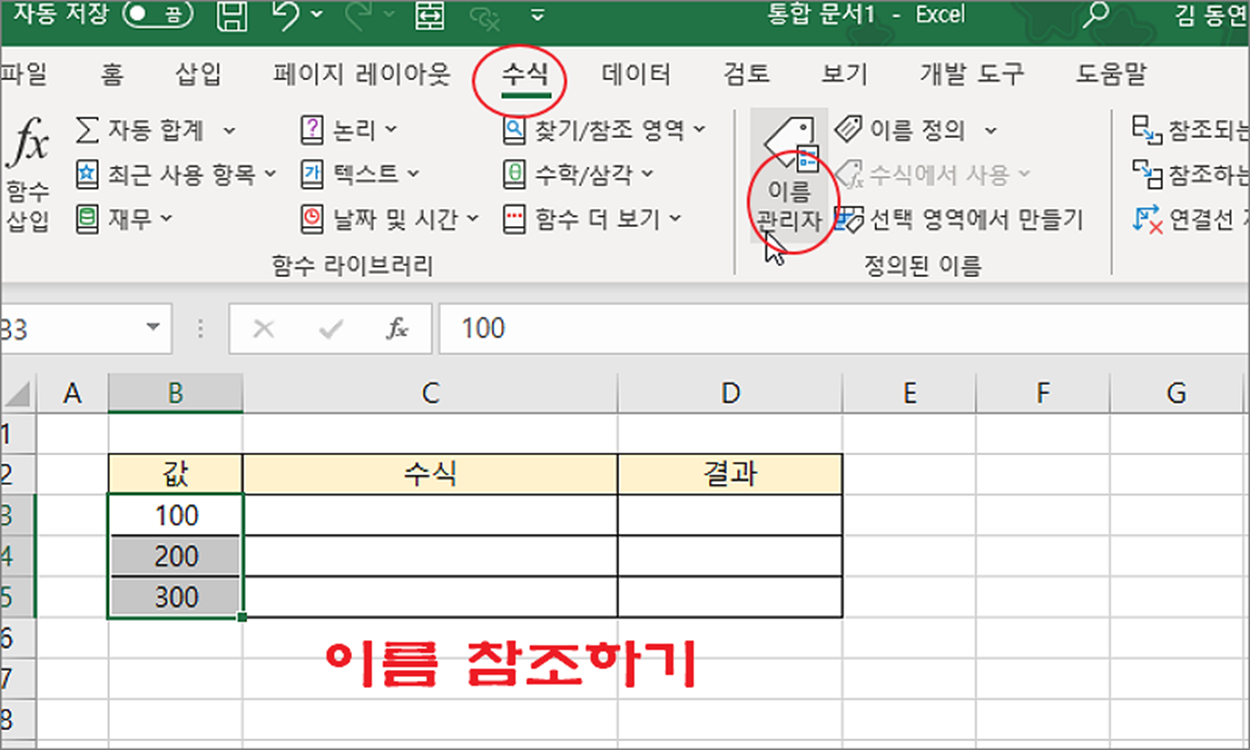
▼ 이름 관리자 창에서 새로 만들기 버튼을 클릭합니다.
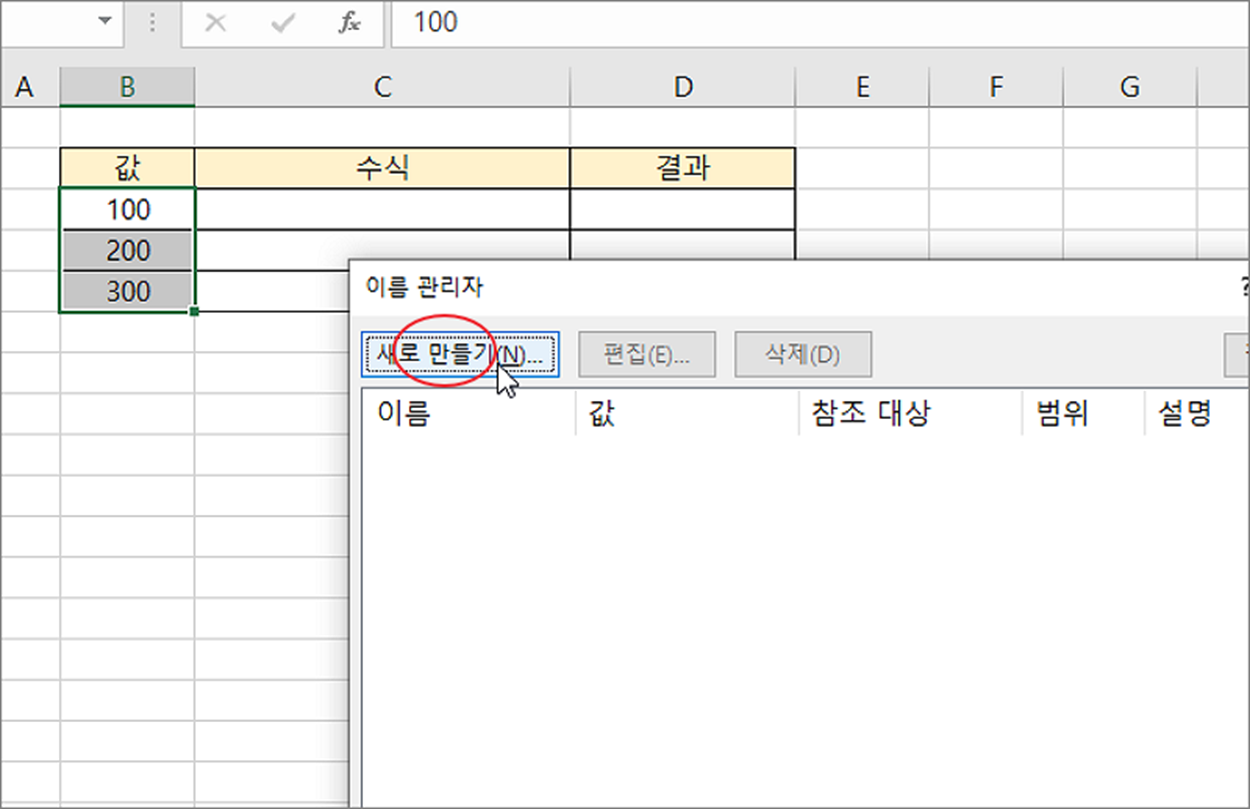
▼ 새 이름 창에서 참조할 텍스트인 “이름” 을 입력하고 “참조 대상” 으로 값 영역을 지정합니다.
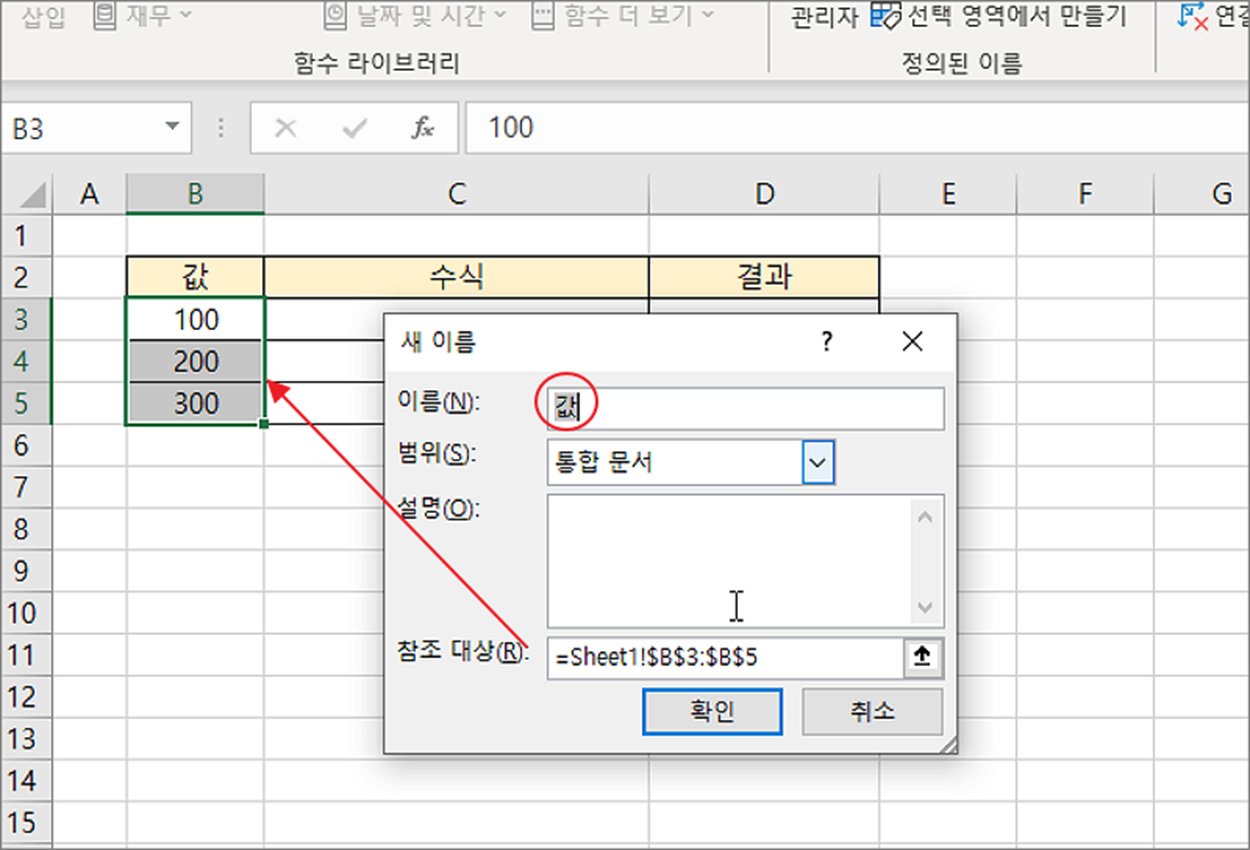
▼ 위에서 만든 “이름”을 INDIRECT 인수에 텍스트로 입력합니다. =INDIRECT(“값”) 을 실행한 결과로 정의한 이름이 참조하고 있는 값 전체를 가져왔습니다.
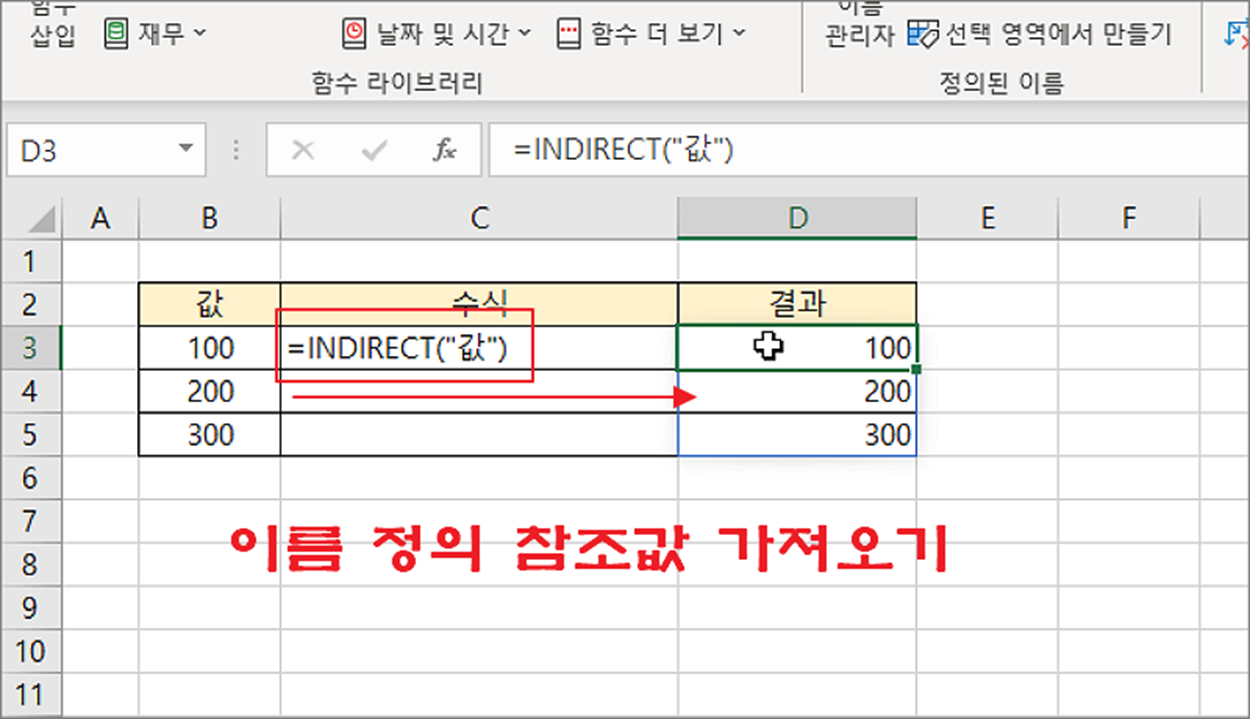
'엑셀(Excel) > Excel' 카테고리의 다른 글
| 엑셀 Excel 자동 합계 기능으로 가로 세로 합 한 번에 계산하기 (0) | 2023.06.23 |
|---|---|
| 엑셀 Excel 함수 AVERAGEIF, AVERAGEIFS 를 이용해서 조건에 맞는 값의 평균 구하기 (1) | 2023.06.22 |
| 엑셀 Excel 시트 데이터 이미지로 저장하기 (0) | 2023.06.22 |
| 엑셀 Excel 행 번호 위치가 오른쪽으로 변경되어 있을 때 (0) | 2023.06.22 |
| 엑셀 Excel 함수 PROPER 영어 단어 첫 글자 대문자로 변경하기 (0) | 2023.06.21 |
| 엑셀 Excel 다중 조건 합계 구하기 COUNTIF, AND, OR 함수 이용 (0) | 2023.06.18 |
| 엑셀 Excel 시트 이동/복사 할 때 이름 충돌 해결하는 방법 (2) | 2023.06.18 |
| 엑셀 Excel 검색창(찾기 및 바꾸기) 숨기고 검색하는 방법 (0) | 2023.06.17 |



